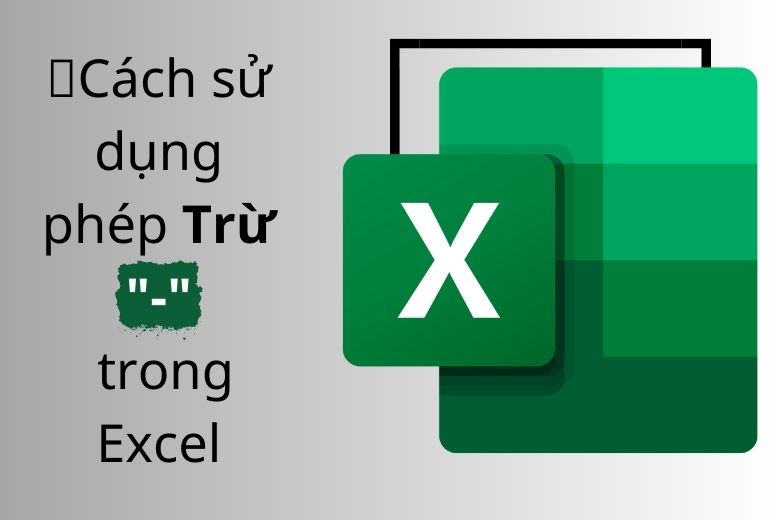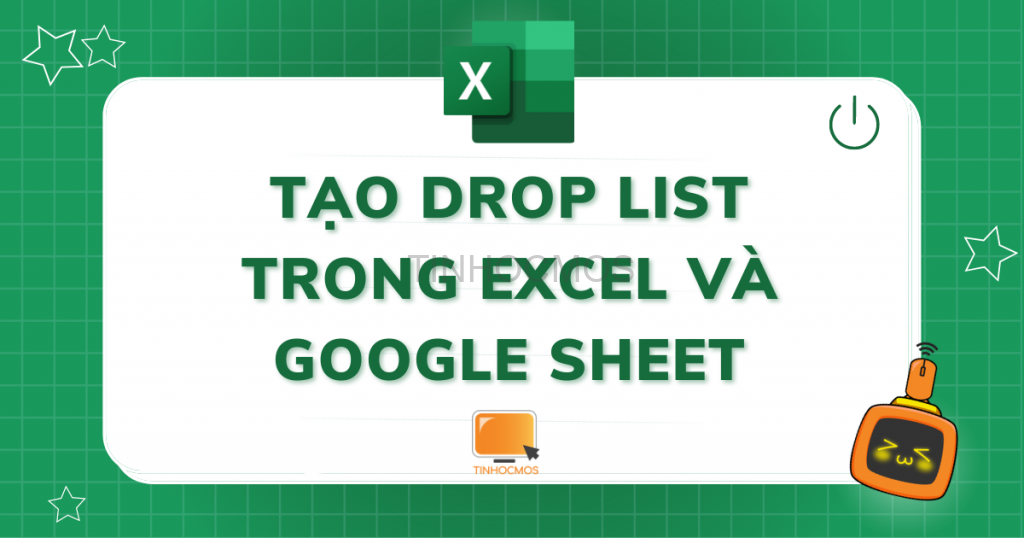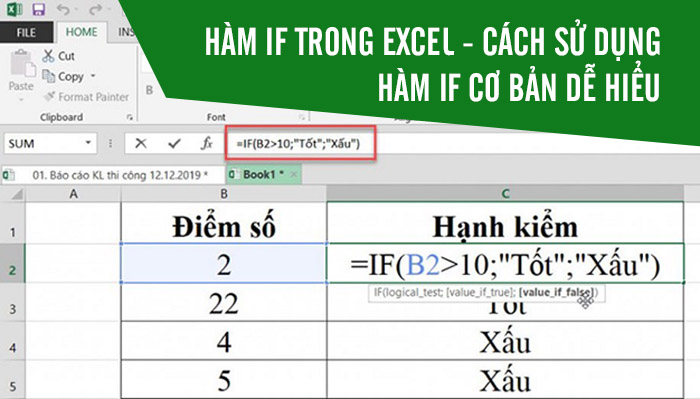Trong quá trình tập làm quen với Microsoft Word trên máy tính, laptop hẳn nhiều bạn đã từng gặp khó khăn hoặc không biết phải làm thế nào để sang hoặc thêm trang mới khi chưa hết trang cũ. Dưới đây là cách thêm trang mới trong Word nhanh chóng trên mọi phiên bản.
Cách thêm trang mới Word có chứa nội dung
Bước 1: Đặt trỏ chuột tại trước văn bản bạn muốn tách sang trang mới.
Bước 2: Nhấn tổ hợp phím Ctrl + Enter.
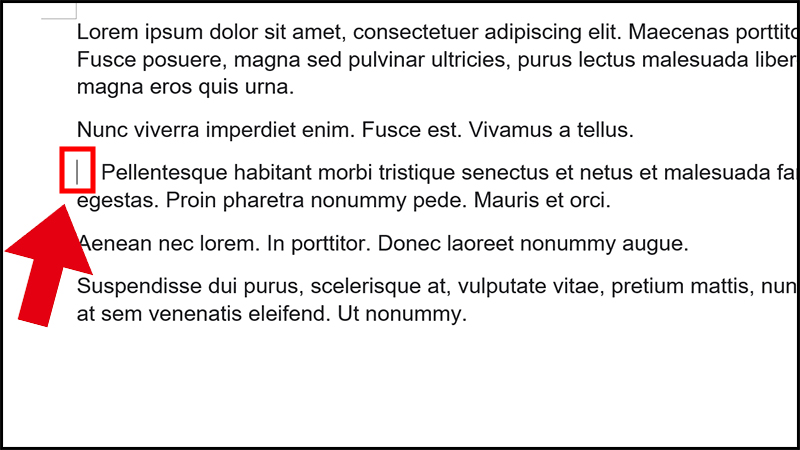
Đoạn văn bạn muốn tách hiện tại đã nằm ở một trang khác.
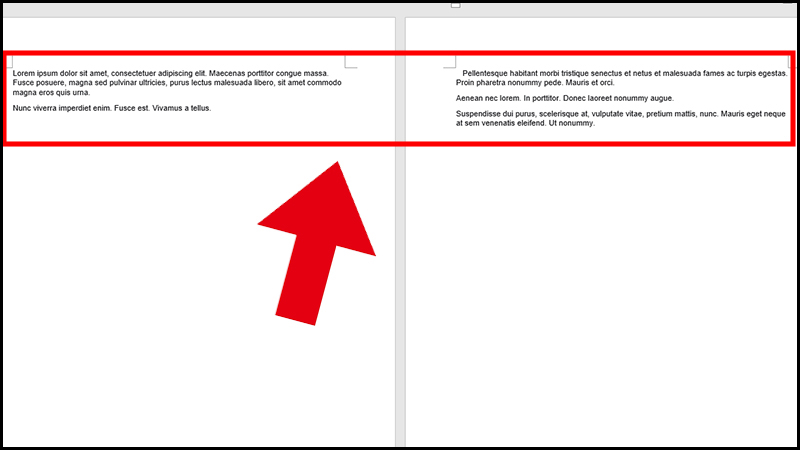
Thêm trang Word trắng hoàn toàn
Bước 1: Đặt trỏ chuột ở cuối phần nội dung văn bản.
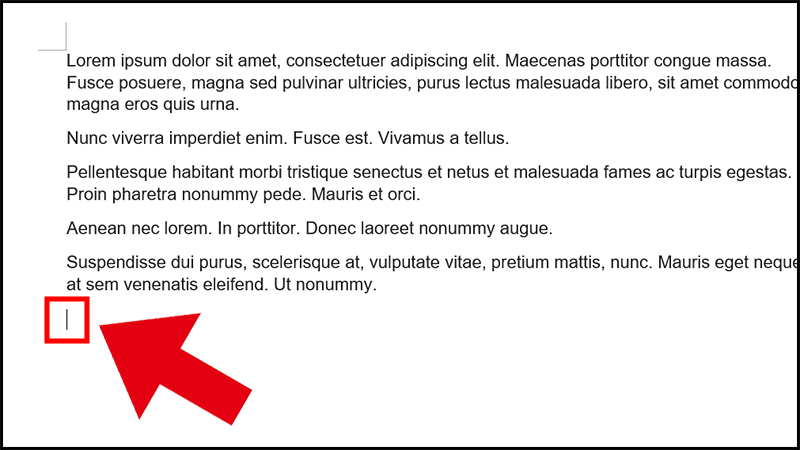
Bước 2: Nhấn tổ hợp phím Ctrl + Enter để tạo một trang trắng hoàn toàn.
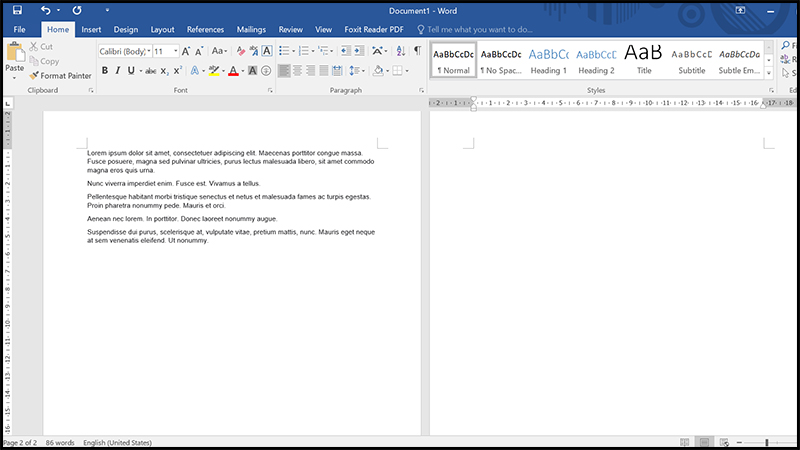
Cách thêm trang trắng Word ở vị trí bất kỳ
Bước 1: Đặt con trỏ vào vị trí muốn chèn tại nơi muốn thêm trang trắng.
Bước 2: Vào thẻ Insert > Chọn Blank Page.
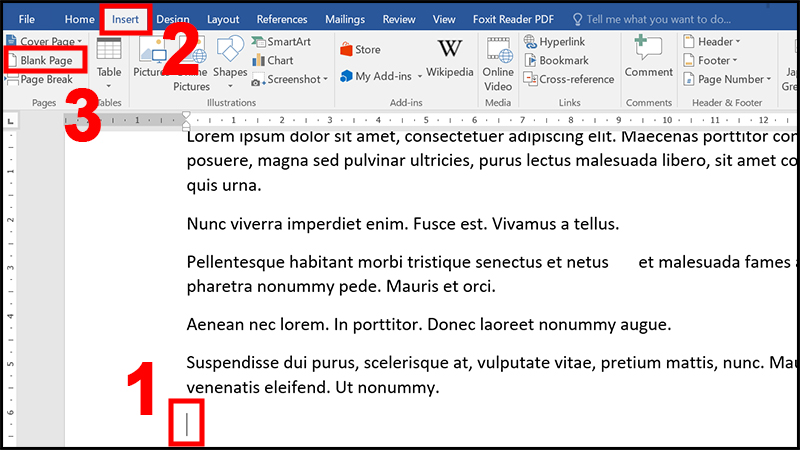
Sau khi thực hiện các bước trên, bạn đã có thêm 1 trang trắng mới trên Word.
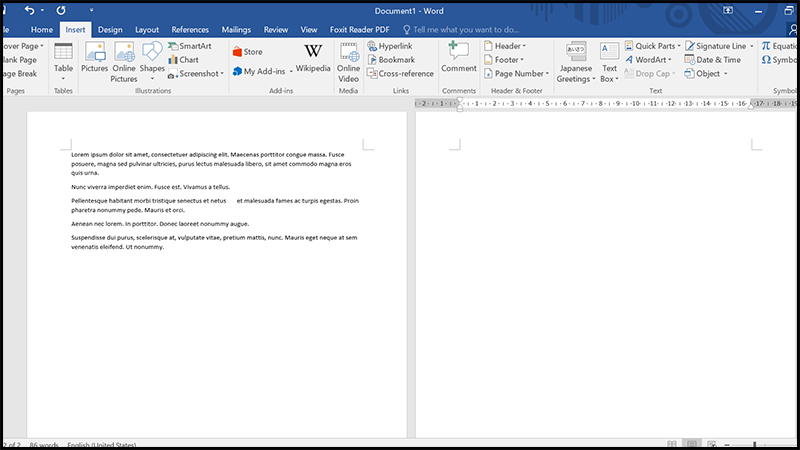
Cách xóa trang trắng trên Word dễ dàng
Nếu bạn vô tình tạo dư một trang trắng và muốn xóa nó đi, hãy thực hiện các bước sau.
Bước 1: Đưa con trỏ đến đầu trang muốn xóa.
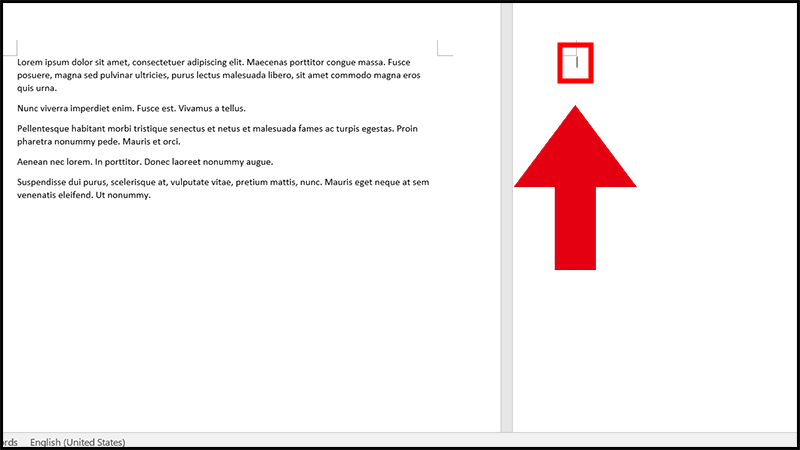
Bước 2: Nhấn tổ hợp phím Ctrl + Backspace.
Vậy là bạn đã hoàn tất việc xóa trang trắng trên Word.
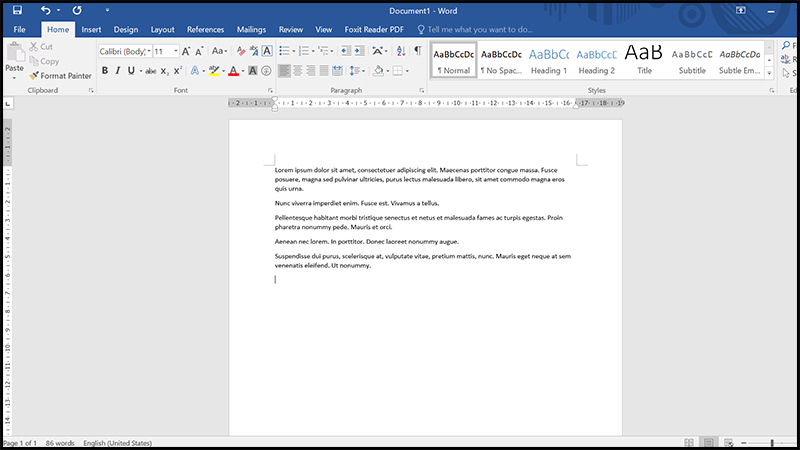
Cách ngắt trang trên Word
Bước 1: Để trỏ chuột ở cuối văn bản hay vị trí bạn muốn ngắt trang.
Bước 2: Chọn thẻ Insert > Chọn Page Break.
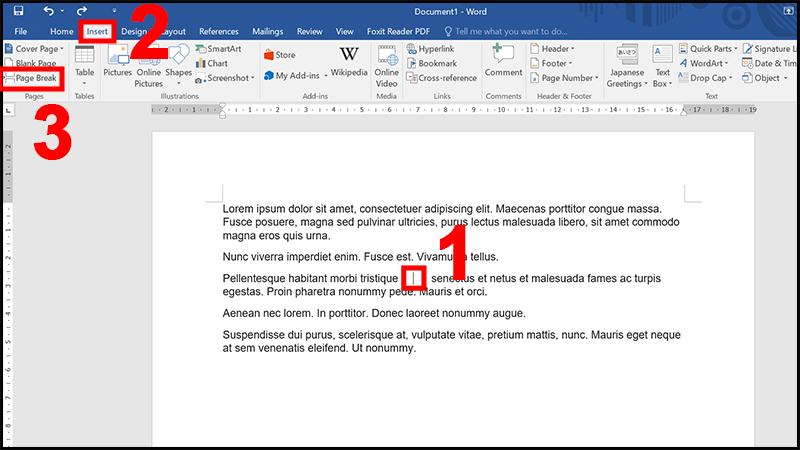
Nội dung nằm sau vị trí con trỏ chuột sẽ bị tách sang một trang mới.
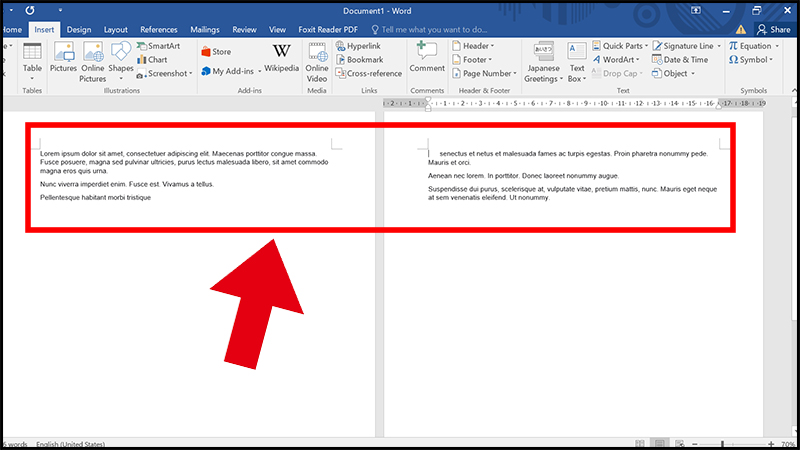
Hy vọng rằng bài viết này đã mang đến cho bạn những kiến thức bổ ích về ba phương pháp thêm trang mới trong Word một cách nhanh chóng, phù hợp với mọi phiên bản. Cảm ơn bạn đã dành thời gian để đọc, chúc bạn có một ngày thật tuyệt vời!